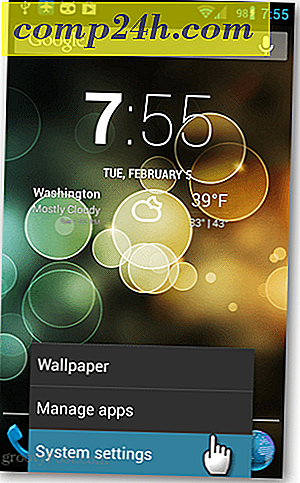So geben Sie Dateien, Speicher, Drucker und andere Elemente in Windows 10 frei
Windows 10 enthält eine Reihe von Freigabefunktionen, mit denen Sie Fotos, Videos, Webseiten und andere Inhalte problemlos in die Welt senden können. Egal, ob Sie ein wichtiges Dokument mit der Person teilen möchten, die neben Ihnen über Bluetooth sitzt, oder Sie ein Video über soziale Medien in der Welt veröffentlichen möchten, Windows 10 verfügt über integrierte Freigabefunktionen, um die Arbeit zu erledigen. Sie können sogar einen Drucker oder ein USB-Laufwerk über ein Netzwerk an Ihren Computer anschließen.
Lesen Sie weiter, um herauszufinden, wie.
Windows 10 Sharing-Funktionen: Dateien, Ordner, Drucker und USB-Speicher
Insbesondere das Windows 10 Creators Update verbessert das Sharing-Erlebnis, wobei ein verbessertes Freigabemenü im Datei-Explorer und in Apps wie Microsoft Edge zur Verfügung steht. Bluetooth ist auch viel einfacher einzurichten und Dateien zu teilen. Einige dieser Themen haben wir bereits für frühere Versionen von Windows oder sogar frühere Versionen von Windows 10 behandelt. Microsoft hat diese Features jedoch weiter verfeinert.
Freigeben von Ordnern in Windows 10 Verwenden des Öffentlichen Ordners und anderer Ordner
Wenn Sie zwei oder mehr PCs im selben Netzwerk haben, ist die gemeinsame Nutzung von Ordnern einfach. Weitere Informationen finden Sie in unserer Anleitung zum Verbinden von Windows 10-PCs über ein Netzwerk. Hast du sowohl Macs als auch PCs? Weitere Informationen finden Sie in der Anleitung zur Netzwerkverwaltung von Windows 10 und OS X Share-Dateien.
Sobald Sie das getan haben, können Sie den Windows 10 Public-Ordner verwenden. Der Öffentliche Ordner ist so konzipiert, dass er fast automatisch mit allen Benutzern in Ihrem Netzwerk geteilt wird. Wenn Sie ein wenig mehr Kontrolle haben möchten oder Dateien außerhalb Ihres öffentlichen Ordners freigeben möchten, können Sie die Registerkarte Freigabe in den Eigenschaftseinstellungen eines beliebigen Ordners verwenden.
Schritt-für-Schritt-Anleitungen finden Sie in unserer Anleitung Windows 10: So teilen Sie Ordner über ein Netzwerk auf macOS- oder Windows-PCs.
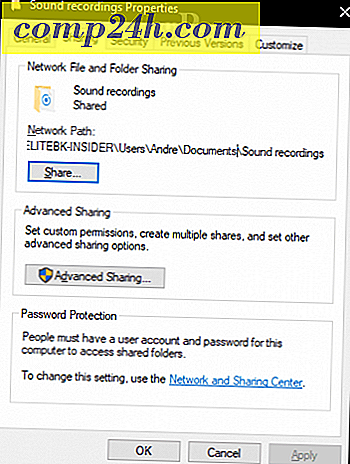
Inhalte mit dem Share-Charm teilen
Mit dem Share Charm können Sie Dateien nahtlos auf Social Media teilen oder eine Datei per E-Mail, Messenger oder OneDrive direkt über den Datei-Explorer versenden. Dies ist eine willkommene Weiterentwicklung der Share-Funktion, die mit der Windows 8 Charms-Leiste (RIP) eingeführt wurde. Jetzt kann der Share-Charm in Ihre Windows Store-Apps wie Facebook, Instagram und Twitter integriert werden.
Sehen Sie Screenshots und detaillierte Anweisungen hier: Wie Sie den Windows 10 Share Charm verwenden.

Koppeln und Freigeben von Dateien zwischen Geräten über Bluetooth
Wenn Sie Dateien zwischen Geräten austauschen möchten und keine lästigen Kabel oder Netzwerkfreigaben benötigen, ist Bluetooth der richtige Weg. Dies ist ideal, um gelegentlich eine oder zwei Dateien von Ihrem Telefon oder Tablet an Ihren PC oder sogar einen PC an einen anderen PC zu senden.
Um herauszufinden, wie, lesen Sie unseren früheren Artikel über die Freigabe von Dateien über Bluetooth in Windows 10.

Nach der Kopplung Ihres Geräts können Sie Dateien auf verschiedene Arten senden und empfangen. Die einfachste Methode, die ich gefunden habe, ist die Verwendung des Bluetooth-Symbols im Benachrichtigungsbereich. Klicken Sie mit der rechten Maustaste auf Bluetooth, klicken Sie auf Datei senden, wählen Sie das Gerät aus und klicken Sie dann auf Weiter.

Klicken Sie auf die Schaltfläche Durchsuchen, um die Dateien auszuwählen, die Sie senden möchten, und klicken Sie dann auf Weiter.

Geben Sie Dateien und Links mit OneDrive frei
Die Cloud wird ein integraler Bestandteil dessen, wie wir unsere Informationen speichern. das Teilen von Informationen ist auf diese Weise noch einfacher. Der in Windows 10 enthaltene OneDrive-Dienst bietet eine Reihe von Optionen zum Freigeben einer Datei. Wählen Sie eine Datei aus und klicken Sie dann auf die Schaltfläche "Teilen".

Wählen Sie eine der verfügbaren Optionen, z.
- Laden Sie Personen per E-Mail ein, um die Datei anzuzeigen.
- Erstellen und kopieren Sie einen Link, mit dem Sie eine Datei anzeigen und bearbeiten können.
- E-Mail die Datei als Anhang.

Sie haben vielleicht bemerkt, dass ich die OneDrive-App für diese Aufgaben verwende, aber Sie können dies auch auf der OneDrive.com-Webseite tun. Das Teilen über OneDrive.com bietet zusätzliche Optionen, z. B. das Hochladen von Dateien in soziale Netzwerke wie LinkedIn und Twitter.

Teilen Sie einen Drucker in Windows 10
Bislang haben wir uns hauptsächlich digitale Dateien angesehen, aber was ist mit physischen Ressourcen wie einem Drucker oder einem Speicherlaufwerk? Ja, Sie können diese auch mit ähnlichen Freigabeoptionen teilen.
Sehen Sie sich unsere Anleitung zum Freigeben eines Druckers in Windows 10 an.

Teilen Sie ein USB-Laufwerk in Windows 10
Ein zugeordnetes Netzlaufwerk kann zum Speichern, Zugreifen auf und Abrufen von Daten auf einem anderen Computer, Heimserver oder einem NAS-Gerät (Network Attached Storage) verwendet werden. Wir haben Ihnen zuvor gezeigt, wie Sie eine Verbindung herstellen und eine Verbindung herstellen können. Weitere Informationen finden Sie in unserem Artikel: So ordnen Sie ein Netzlaufwerk unter Windows 10 zu.

Fazit
Also, das ist ein Blick darauf, wie Sie Informationen mit Benutzern teilen können, sei es in einem lokalen Netzwerk oder im Internet mit einem Dienst wie OneDrive. Können wir wissen, was Sie denken und wenn wir etwas vermissen, teilen Sie es mit uns.
Was ist Ihre Lieblingsmethode zum Freigeben von Dateien in Windows 10? Erzähl uns in den Kommentaren.